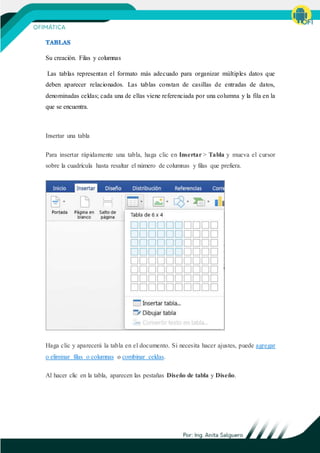
Tema2 tablas
- 1. Su creación. Filas y columnas Las tablas representan el formato más adecuado para organizar múltiples datos que deben aparecer relacionados. Las tablas constan de casillas de entradas de datos, denominadas celdas; cada una de ellas viene referenciada por una columna y la fila en la que se encuentra. Insertar una tabla Para insertar rápidamente una tabla, haga clic en Insertar > Tabla y mueva el cursor sobre la cuadrícula hasta resaltar el número de columnas y filas que prefiera. Haga clic y aparecerá la tabla en el documento. Si necesita hacer ajustes, puede agregar o eliminar filas o columnas o combinar celdas. Al hacer clic en la tabla, aparecen las pestañas Diseño de tabla y Diseño.
- 2. En la pestaña Diseño de tabla elija diferentes colores, estilos de tabla, agregar o quitar los bordes de la tabla. Para tablas más grandes y para un mayor control de las columnas, use el comando Insertar tabla. De esta forma puede crear una tabla con más de diez columnas y ocho filas, así como establecer el ancho de las columnas. 1. Haga clic en Insertar > Tabla > Insertar tabla
- 3. 2. En Tamaño de tabla seleccione el número de columnas y filas. 3. En Autoajuste tiene tres opciones para establecer el ancho de las columnas: o Ancho de columna inicial: puede dejar que Word establezca automáticamente el ancho de columna con Auto o puede definir una anchura específica para todas las columnas. o Autoajustar al contenido: esta opción creará columnas muy estrechas que se ampliarán al agregar contenido. o Autoajustar a la ventana: el ancho de toda la tabla se cambia automáticamente para ajustarse al tamaño del documento. 4. Si quiere que todas las tablas que cree tengan la misma apariencia que la tabla que está creando, active Configurar como predeterminada para tablas nuevas 5. Haga clic en Aceptar y la nueva tabla aparecerá en el documento. Si quiere un mayor control sobre la forma de las columnas y filas de la tabla o quiere crear una tabla usando algo distinto de una cuadrícula básica, con la herramienta Dibujar tabla le será más fácil dibujar exactamente lo que desea.
- 4. Incluso puede dibujar líneas diagonales y celdas dentro de celdas. 1. Haga clic en InsertarTabla > Dibujar tabla. El puntero se cambia a un lápiz 2. Dibuje un rectángulo para crear los bordes de la tabla y después dibuje líneas para las columnas y filas dentro del rectángulo. 3. Para borrar una línea, haga clic en Diseño >Borrador y después haga clic en la línea que desee borrar.
- 5. 1. Coloque el puntero sobre la tabla hasta que se muestre en la esquina izquierda superior de la tabla. 2. Coloque el puntero sobre hasta que aparezca . 3. Haga clic y arrastre la tabla a la nueva ubicación. Para convertir texto en tabla o viceversa, empiece haciendo clic en la marca de párrafo Mostrar u ocultar en la pestaña Inicio para poder ver cómo se separa el texto del documento. Convertir texto en una tabla 1. Inserte caracteres separadores, como comas o tabulaciones, para indicar dónde dividir el texto en columnas de tabla. Nota: Si el texto contiene comas, use tabulaciones como caracteres separadores. 2. Use marcas de párrafo para indicar dónde desea comenzar una nueva fila de la tabla. En este ejemplo, las tabulaciones y las marcas de párrafo crearán una tabla con tres columnas y dos filas:
- 6. 3. Seleccione el texto que quiere convertir y, después, haga clic en Insertar > Tabla > Convertir texto en tabla. 4. Elija las opciones que quiera en el cuadro Convertir texto en tabla.
- 7. En Tamaño de tabla, asegúrese de que los números coincidan con los números de columnas y filas que quiera. En Autoajuste, seleccione la apariencia para la tabla. Word selecciona automáticamente el ancho de las columnas de la tabla. Si desea otro ancho de columna, seleccione una de estas opciones: En Separar texto en, elija el carácter separador que usó en el texto. 5. Haga clic en Aceptar. El texto convertido en tabla debe tener una apariencia similar a esta: onvertir una tabla en texto 1. Seleccione las filas o la tabla que quiera convertir en párrafos. 2. En Herramientas de tabla, en la pestaña Diseño, haga clic en Convertir a texto. 3. En el cuadro Convertir en texto, vaya a Separar texto en y haga clic en el carácter separador que quiera usar en lugar de los límites de las columnas. Las filas se separarán con marcas de párrafo. 4. Haga clic en Aceptar.